このObject Lock 機能を使用するには、Bucket で Object Lock が有効になっている必要があります。Object Lock の有効化は、Bucket の作成時にのみ行うことができます。そのため、既存のBacketのデータに対して Object Lock を有効にすることはできません。
Object Lock を有効にしたバケットを作成すると、Wasabi Bucket Lock(Wasabi Compliance)の使用が自動的に無効になります。
1.Object Lock対応のバケットの作成方法
このプロセスでは、Object Lock を有効にしたバケットを作成する方法を説明します。Object Lock は、Bucket の作成時にのみ有効にすることができ、一度有効にすると無効にすることはできません。
1-1. Wasabi Consoleのボタン「Create Bucket」をクリックします。

1-2. バケット名を入力し、使用するリージョンを選択して、「次へ」をクリックします。
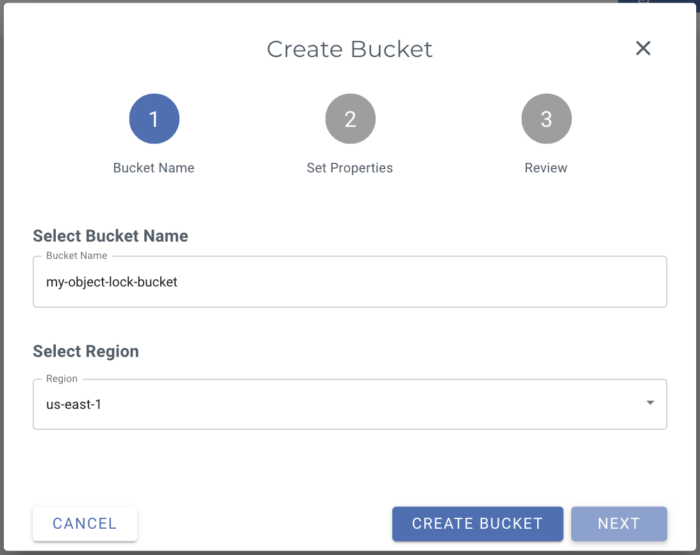
1-3. トグル・スイッチをクリックして “Bucket Versioning “を有効にし、次にトグルスイッチをクリックして “Object Locking “を有効にし、”Next “をクリックします。
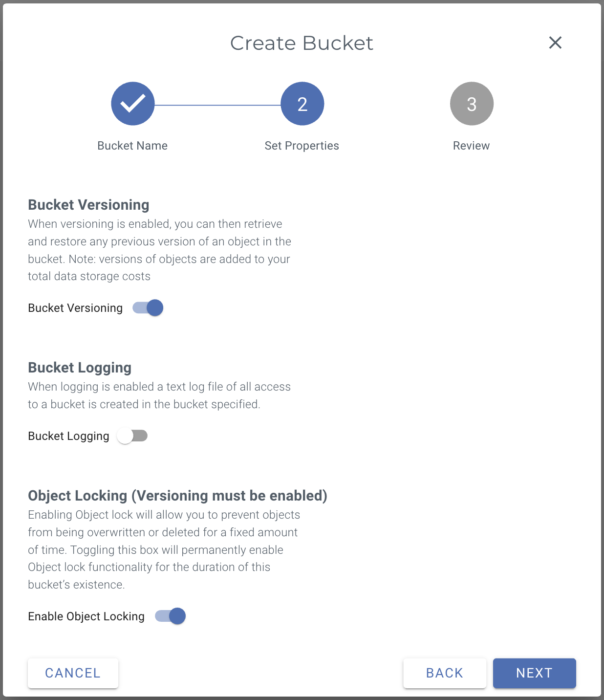
1-4. 新しいバケットの設定を確認して、 “Create Bucket”をクリックします。
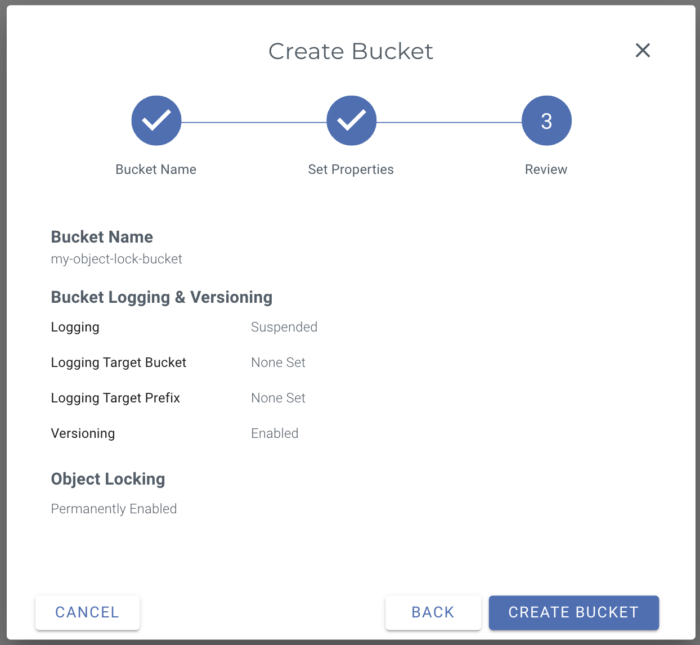
2. 利用しているVeeam Backup & Replicationのバージョンとバックアップ・タイプに応じた設定をVeeamユーザ・ガイドを参照して行ってください。
3. S3対応バックアップリポジトリの設定でImmutability (不変)を有効
“Make recent backups immutable for X days “のオプションを選択します。そしてバックアップを不変にしたい日数を設定します。
詳細については、Veeam Block Generation Documentを参照してください。
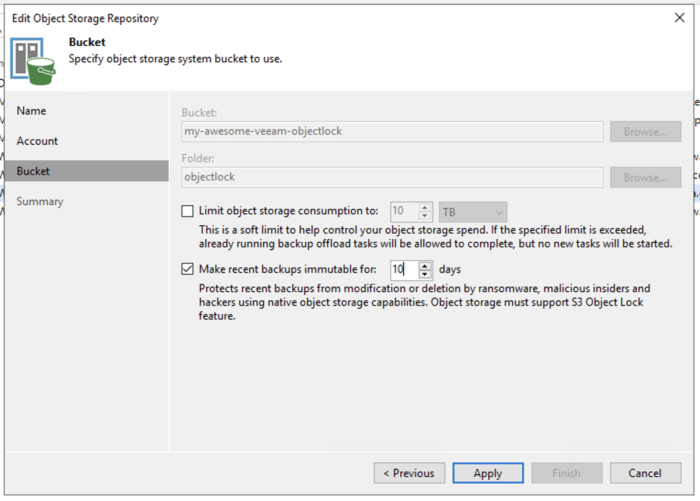
4. Veeamガイドラインに従って続けます。
関連トピックス
- VMimportロールの設定方法:CloudBerry Backup
- Zerto 9.0: LTR(Long-Term Retention)のAmazon S3との新たな強化
- Amazon S3へのバックアップに必要な権限【CloudBerry(MSP360)】
- ランサムウェア対策としてWasabi Cloud Storage を利用したCloudBerry(MSP360) Backup とのイミュータブル設定方法
- N2WS Backup &Recovery Ver4.1 新機能紹介ビデオ集
- N2WS AWS S3 Replication – N2WS S3 Replication を活用してユーザの重要データをレプリケーション
- Veeam Backup for Microsoft Office 365でMicrosoft365のバックアップにWasabiを活用
- CloudBerry BackupでのSoftLayer Cloud Storage アカウントのレジスタ方法
- Amazon S3 Glacierにバックアップする方法
- CloudBerry Backup Ver 7.2でのImmutability(不変性)機能のサポート









 RSSフィードを取得する
RSSフィードを取得する
